Lutris est un gestionnaire de jeu conçu pour les systèmes d'exploitation Linux, et il fait incroyablement bien son travail. Il a des milliers de jeux dans son catalogue et fonctionne avec très peu de tracas, vous permettant d'installer des jeux à partir du cloud et de les tenir à jour. La plupart des jeux sont des titres "d'installation en un clic", ce qui signifie que vous ne devriez pas avoir à vous soucier de la configuration supplémentaire pour faire fonctionner un jeu Windows sur Linux. Ça marche.
Lutris a besoin de Wine afin d'assurer une expérience fluide. Les deux fonctionnent très bien ensemble, et c'est parce que les développeurs de Lutris travaillent également directement avec la mise en scène de Wine. Étant donné que les développeurs de Lutris programment déjà leurs programmes d'installation pour utiliser les paramètres les plus optimaux possibles, il n'est pas nécessaire de s'amuser avec Winetricks ou l'un des utilitaires de configuration habituels de Wine.
Si vous êtes prêt à commencer à jouer sur Ubuntu 20.04 Focal Fossa, suivez la configuration de Lutris et de ses dépendances sur notre système.
Dans ce didacticiel, vous apprendrez :
- Comment installer Wine et ses dépendances
- Comment installer Lutris
- Comment installer un jeu sur Lutris
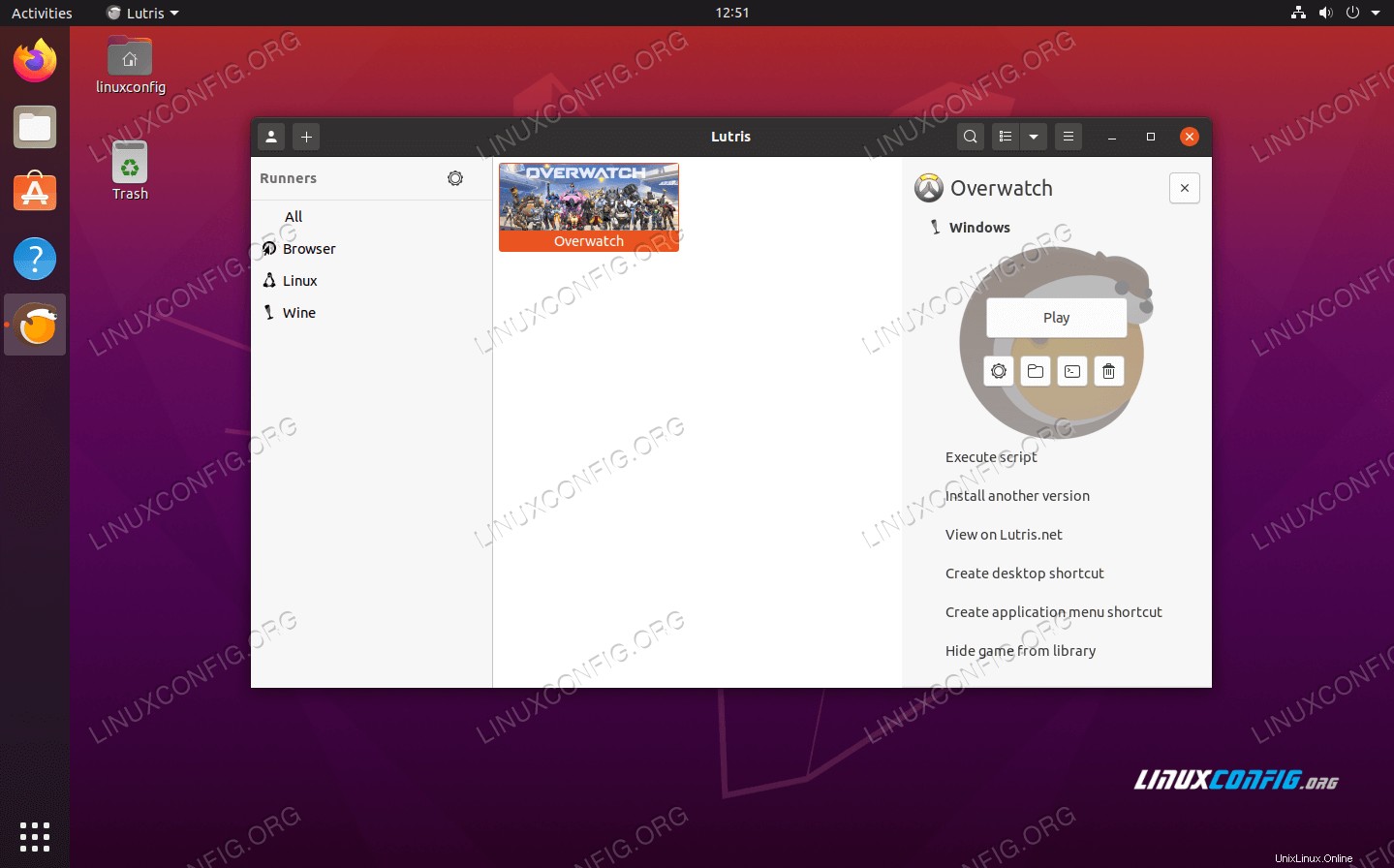 Exécuter Lutris pour gérer nos jeux sur Ubuntu 20.04 Focal Fossa
Exécuter Lutris pour gérer nos jeux sur Ubuntu 20.04 Focal Fossa | Catégorie | Exigences, conventions ou version du logiciel utilisée |
|---|---|
| Système | Installation d'Ubuntu 20.04 ou mise à niveau d'Ubuntu 20.04 Focal Fossa |
| Logiciel | Lutris, Vin |
| Autre | Accès privilégié à votre système Linux en tant que root ou via le sudo commande. |
| Conventions | # - nécessite que les commandes linux données soient exécutées avec les privilèges root soit directement en tant qu'utilisateur root, soit en utilisant sudo commande$ – nécessite que les commandes linux données soient exécutées en tant qu'utilisateur normal non privilégié |
Installer les dépendances
Nous devrions avoir quelques éléments sur notre système avant d'installer Lutris. Tout d'abord, vous devez vous assurer que votre système dispose des derniers pilotes graphiques installés. Ceci est particulièrement important pour le bon fonctionnement des jeux sur votre ordinateur et pourrait vous éviter un mal de tête potentiel à l'avenir si vous essayez de résoudre pourquoi un jeu particulier ne fonctionne pas correctement sur votre système.
- L'autre chose que nous devons faire est d'installer Wine. Pour ce faire, vous devez d'abord ouvrir un terminal et activer l'architecture 32 bits (en supposant que votre système est en 64 bits, ce qui est probablement le cas) :
$ sudo dpkg --add-architecture i386
- Ensuite, téléchargez la clé de dépôt de Wine :
$ wget -nc https://dl.winehq.org/wine-builds/winehq.key
- Ensuite, ajoutez la clé du référentiel à votre système :
$ sudo apt-key add winehq.key
- Terminez d'ajouter le dépôt Wine avec cette commande :
$ sudo apt-add-repository 'deb https://dl.winehq.org/wine-builds/ubuntu/ focal main'
- Maintenant, vous pourrez mettre à jour apt et installer la dernière version stable de Wine avec les deux commandes suivantes :
$ sudo apt update $ sudo apt install --install-recommends winehq-stable
Installer Lutris
Une fois les dépendances éliminées, nous pouvons passer à l'installation de Lutris. Tout ce que nous avons à faire est d'ajouter un référentiel à partir du PPA d'Ubuntu et de laisser apt faire le reste du travail.
- Ouvrez une fenêtre de terminal et ajoutez le PPA Lutris avec cette commande :
$ sudo add-apt-repository ppa:lutris-team/lutris
- Ensuite, assurez-vous de mettre à jour apt d'abord, puis installez Lutris normalement :
$ sudo apt update $ sudo apt install lutris
Lutris s'installera, ainsi qu'un tas de packages liés à Wine et d'autres éléments sur lesquels les jeux basés sur Windows s'appuient pour fonctionner.
Créer un compte ou se connecter
Vous pouvez maintenant ouvrir Lutris à partir du lanceur d'applications d'Ubuntu. La première chose que vous devrez faire lorsqu'il s'ouvrira est de vous connecter. Si vous n'avez pas encore de compte, vous devrez en créer un. Lutris utilise des comptes pour garder une trace de vos installateurs de jeux. Il vous permet également de parcourir leur site Web à la recherche de jeux et de les lier directement à l'application Lutris. Cliquez sur l'icône en haut à gauche (illustrée ci-dessous) pour vous connecter ou vous inscrire.
 Cliquez sur l'icône de la personne pour vous connecter ou vous inscrire
Cliquez sur l'icône de la personne pour vous connecter ou vous inscrire Il n'y a rien d'invasif ici, il vous suffit de fournir un nom d'utilisateur, un e-mail et un mot de passe. Une fois votre compte créé, connectez-vous avec vos identifiants.
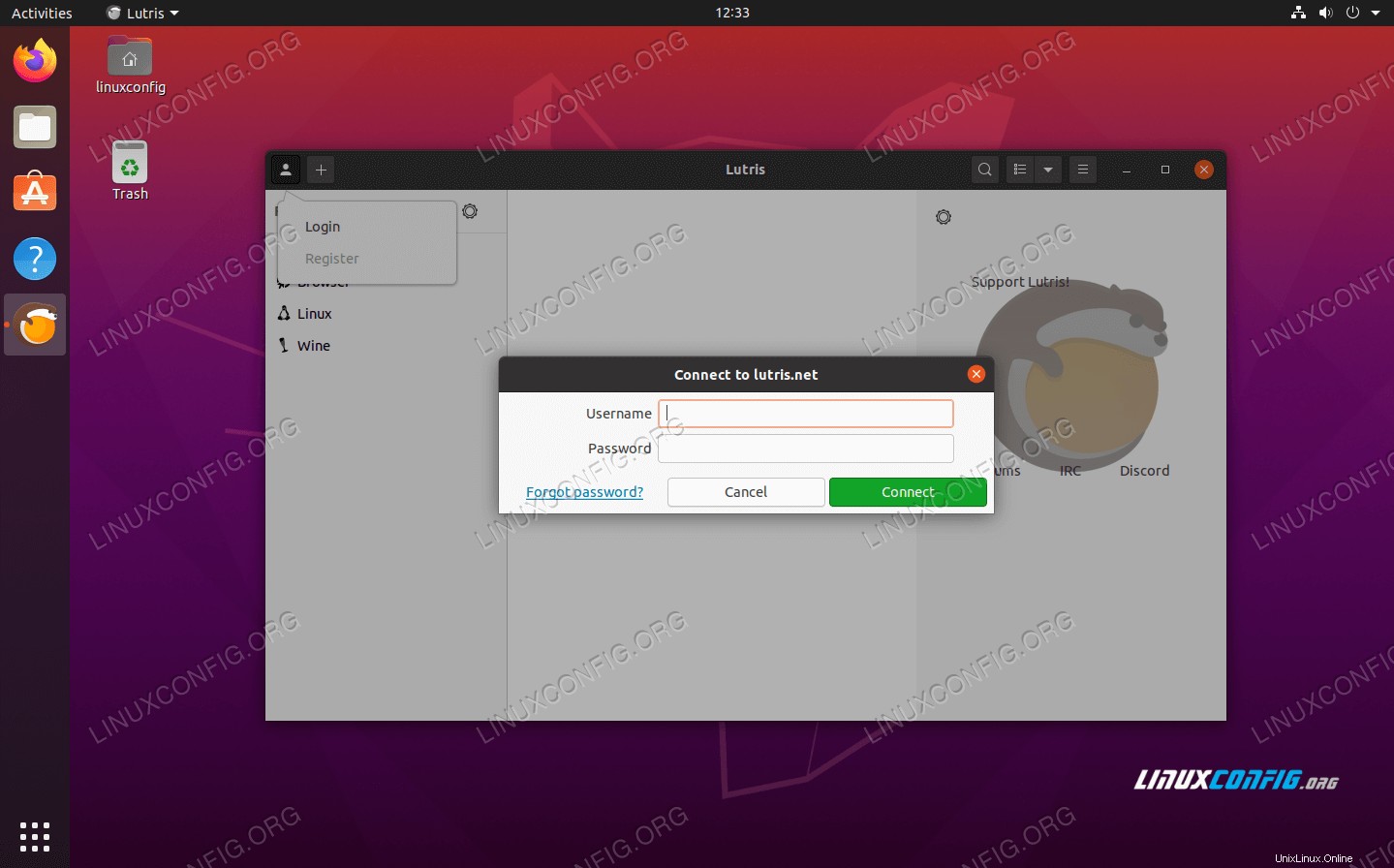 Connectez-vous à Lutris
Connectez-vous à Lutris Installer des jeux
Une fois connecté, vous pouvez commencer à ajouter des jeux. Rendez-vous sur le site Web de Lutris et assurez-vous que vous êtes connecté. Après cela, vous pouvez cliquer sur le lien "Jeux" pour commencer à parcourir leur bibliothèque de jeux.
Cliquez sur n'importe quel titre que vous souhaitez, et si vous faites défiler un peu, vous verrez l'option d'installer le jeu.
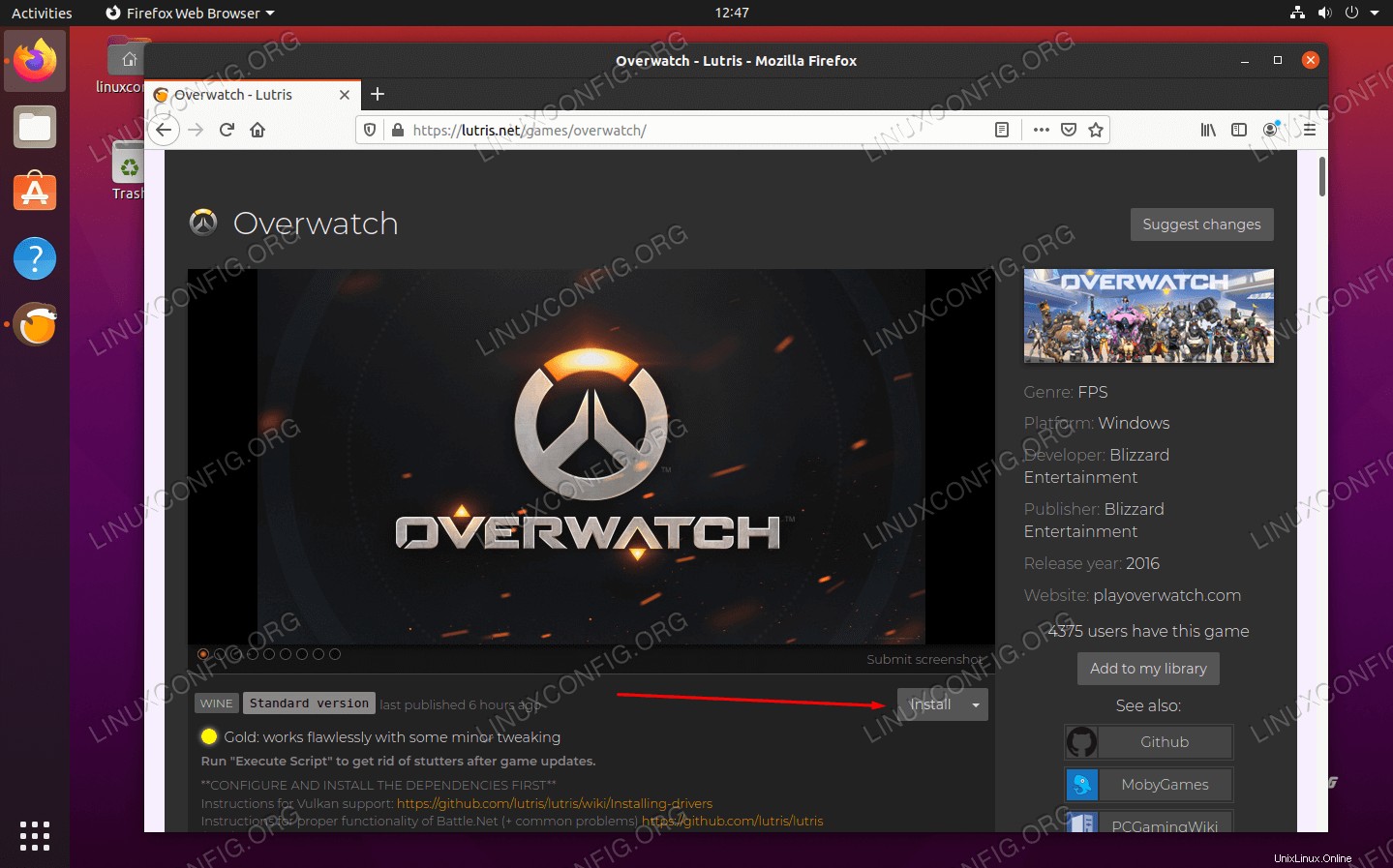 Cliquez sur installer sur le jeu que vous souhaitez obtenir
Cliquez sur installer sur le jeu que vous souhaitez obtenir Parfois, vous verrez quelques options différentes pour installer un jeu. Lutris évalue généralement chaque méthode d'installation (c'est-à-dire platine, or, etc.) en fonction de son efficacité sur les systèmes Linux. Assurez-vous de lire les instructions qui l'accompagnent, car elles contiennent parfois des conseils sur la façon de faire fonctionner le jeu en douceur. Une fois que vous avez trouvé un jeu auquel vous aimeriez jouer, cliquez simplement sur « Installer ». Votre navigateur devrait vous demander comment vous souhaitez ouvrir le lien. Sélectionnez Lutris et ouvrez le lien.
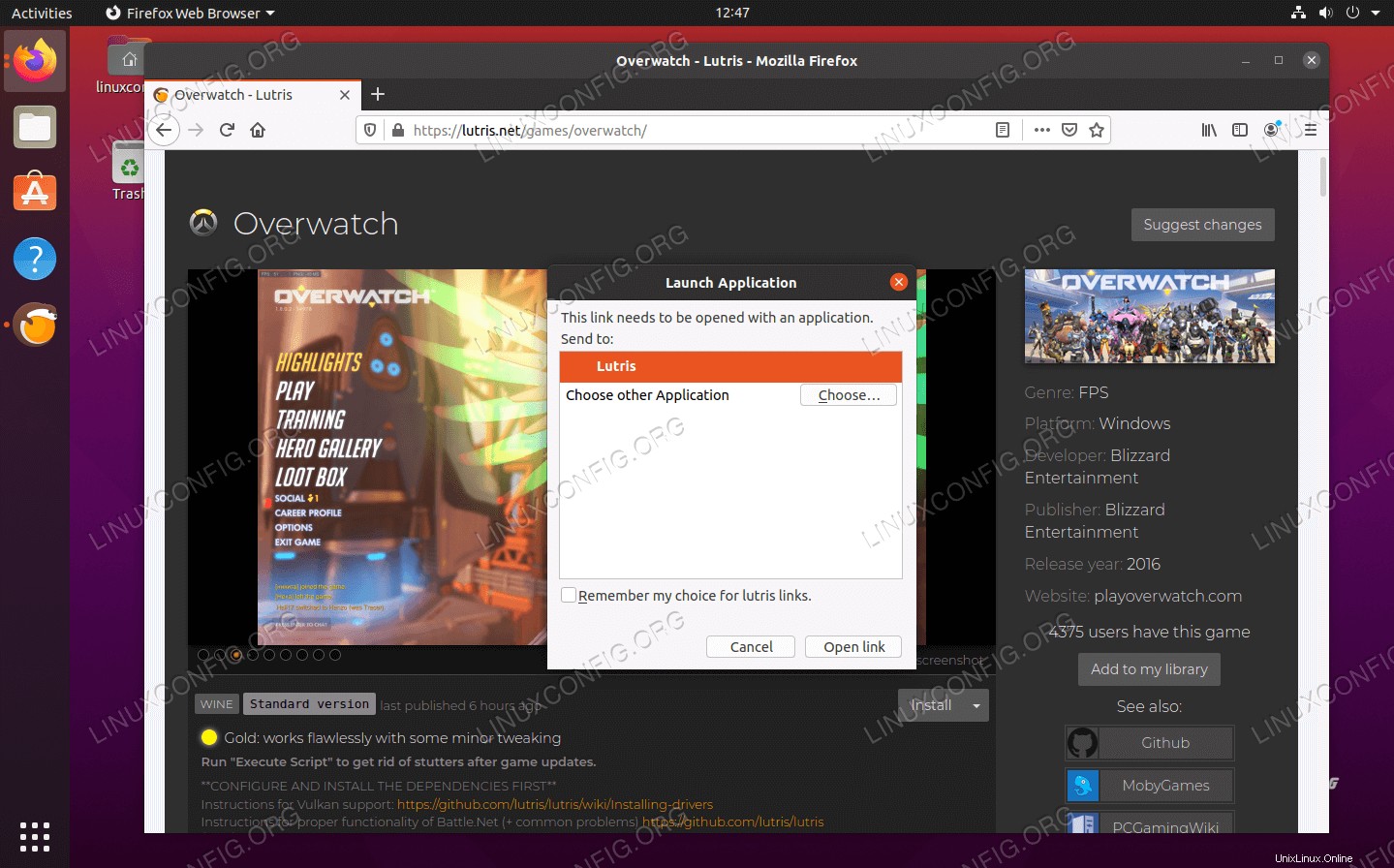 Utilisez Lutris pour ouvrir le lien d'installation
Utilisez Lutris pour ouvrir le lien d'installation Votre jeu sélectionné devrait alors être ajouté à la bibliothèque de votre compte et commencer l'installation. Vous pouvez vous attendre à cliquer sur quelques invites d'installation pendant que Lutris procède à l'installation des dépendances requises et au téléchargement du contenu du jeu.
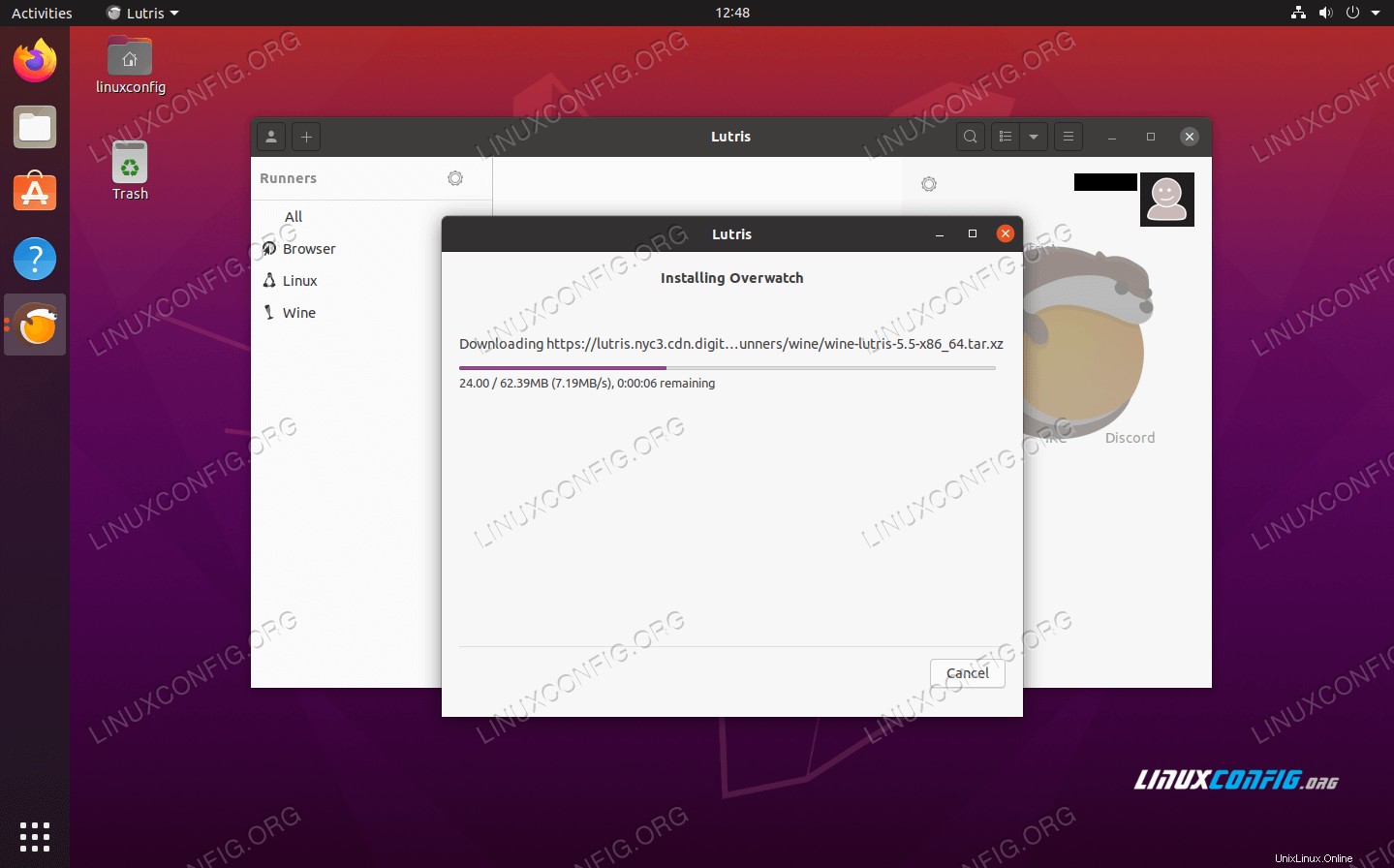 Lutris installe Overwatch sur notre système Ubuntu 20.04
Lutris installe Overwatch sur notre système Ubuntu 20.04 Finalement, Lutris arrive à installer le jeu lui-même et vous fera savoir quand il sera terminé. Ensuite, vous verrez le jeu disponible pour sélection dans l'application Lutris.
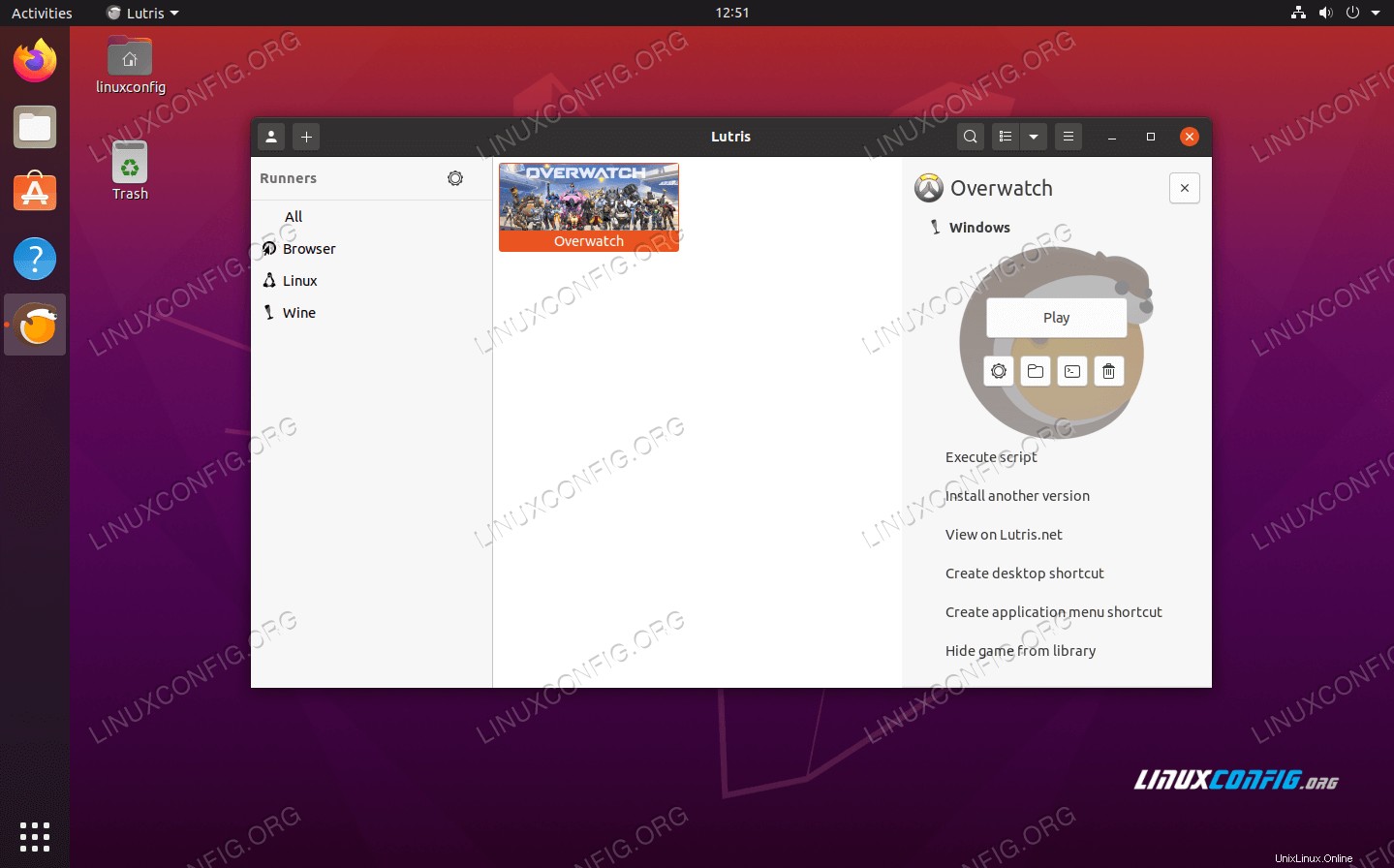 Notre jeu est installé et prêt à jouer
Notre jeu est installé et prêt à jouer Réflexions finales
Lutris fournit une excellente solution pour les jeux sur Linux car il élimine beaucoup de conjectures de l'équation. Bien sûr, beaucoup de ces titres fonctionneraient bien sans Lutris, mais vous passeriez probablement des heures à essayer de configurer tous les composants nécessaires pour qu'ils fonctionnent aussi bien que Lutris.
Lutris est un excellent moyen de gérer vos jeux sur Ubuntu 20.04 Focal Fossa, car il se nourrit des commentaires illimités de la communauté des joueurs Linux pour faire fonctionner ces titres comme ils le souhaitent.
Gardez à l'esprit que Lutris est livré avec un certain nombre d'émulateurs, ou "coureurs" comme on les appelle à l'intérieur de Lutris. Accédez-y en cliquant sur l'icône de rouage à côté de "Runners" sur l'interface de l'application Lutris. Il convient également de noter que Lutris s'intègre aux jeux Steam et aux jeux Battle.net, et même aux jeux de bureau Linux ordinaires. Vous pouvez connecter Lutris à vos autres bibliothèques de jeux via les menus (cliquez sur le signe plus dans le coin supérieur gauche). Pour tous les autres titres, recherchez-les simplement sur le site Web de Lutris pour les ajouter à votre application.